Bon en fait c’est simplement pas possible : http://forum.hand2note.com/topic/2135/pop-up-not-working-for-hero-on-replayer/2
Ok c’est clair !
Merci
D’après ce qu’ils disent ici:
Y a pas moyen…
C’est pas ma compréhension ni celle de google translate 
Oui au temps pour moi j’ai lu trop vite dsl 
Episode 18 : notez bien ça
4 semaines à attendre la suite des épisodes, c’est long ![]()
Figurez-vous que j’ai fini le challenge PS redemption et aussitôt fini, PS m’en a proposé un autre ! Alors ça a bien ralenti ma prose sur ce blog.
Peu importe, passons à la description de la prise de notes sur les joueurs.
Nous pouvons prendre des notes sur les joueurs autant durant la session (en cliquant sur le nickname puis sur l’onglet ‹ Notes ›) qu’en revue (depuis le replayer).

En cliquant sur ‹ +QUICK NOTE… ›, il est possible d’ajouter une ligne vierge pour saisie directe (‹ No Text ›) …

… ou de saisir la note dans une boîte de dialogue (‹ Customer text… ›) …

… et d’utiliser ‹ Save › pour ajouter la note à l’ensemble des notes sur le joueur.
Lorsqu’un joueur possède une ou plusieurs notes, un carré blanc apparaît dans le rectangle de son tag (zone correspondant aussi à l’historique des mains de ce joueurs).

Si nous passons la souris précisément sur ce carré blanc, l’ensemble des notes est affiché.
Exemple :
Nous remarquons que chaque note est datée (les plus récentes apparaissent en premier) et il y a toujours une ligne vierge, prête pour la saisie directe ainsi que la possibilité de saisir une ‹ quick note › (mais le plus rapide est de saisir directement dans la ligne vierge si nous ne voulons pas utiliser un modèle de note).
L’intérêt d’un modèle de note est une saisie rapide pour des notes types valables pour différents joueurs.
Cliquons sur ‹ +QUICK NOTE->Settings › et saisissons deux modèles de notes (en cliquant sur ‹ +QUICK NOTE › dans la boite de dialogue puis OK).

Les deux nouveaux modèles de notes apparaissent désormais dans la liste déroulante de ‹ +QUICK NOTE… › pour une saisie automatique.
Une fonction très intéressante est la possibilité d’associer la main concernée à une note.
En jeu (et malheureusement pas hors des tables), déroulons l’historique des mains d’un joueur (le rectangle de tag) pour cliquer sur le N à gauche de la main à l’origine de la note sur le joueur et déroulons le menu pour sélectionner ‹ Custom text… ›.
La main est désormais associée à la note (sous celle-ci).
Lorsque nous sommes en review, l’opération est moins intuitive car il n’y a pas le N à gauche de l’historique des mains : c’est qu’il n’y a pas le contexte du joueur concerné alors la main et la note ne peuvent pas être directement ajoutées à l’historique des mains du joueur.
Il faut ouvrir le replayer et les notes du joueur concerné puis faire un drag and drop (clic droit) depuis l’historique des mains vers l’historique des notes du joueur comme présenté ci-dessous.
Il est possible d’ajouter une note sur une stat précise : il suffit de passer la souris sur la stat en question et d’utiliser ‹ +add note › (ou ‹ +note hand ›) dans le popup qui apparait.
Le problème c’est que nous avons précédemment assigné le popup avec un seul onglet (‹ General ›) sans l’onglet ‹ Notes ›.
Rectifions cela.
Ouvrons l’éditeur de popup : pour chaque stat avec notre propre popup, assignons le popup lui-même et non un onglet en particulier.
Exemple pour la stat de 3bet :
Désormais le popup …

… permet de prendre une note en particulier sur la stat de 3bet
Pour ajouter cette capacité dans votre popup, il suffit de l’ouvrir en édition, d’ajouter un onglet ‹ Notes › et une zone ‹ Notes Container ›.

Le système de notes sur les joueurs est relativement bien pensé mais il faut un peu de pratique in game pour le manipuler rapidement.
Je trouve par exemple que la fenêtre de prise de note est trop longue (je suis souvent obligé de la superposer aux tables) et il faut penser à l’épingler (pour continuer de saisir pendant l’action aux autres tables).
Prendre la note depuis l’historique des mains d’un joueur semble le plus simple et le plus pratique d’autant plus que ça associe directement la main avec la note.
Vous savez désormais tout sur la prise de notes sur les joueurs et autant que moi sur l’ensemble du tracker.
Il me reste quelques fonctionnalités à explorer (je ne sais pas encore si elles ne sont pas implémenter ou si je n’ai pas trouvé comment faire) et ensuite il sera temps de faire le bilan après quelques semaines d’utilisation en condition réelle.
A bientôt
Salut @yvan161,
Merci beaucoup pour ton thread très détaillé qui a grandement facilité ma prise en main de H2N.
A+
Episode 19 : amélioration du popup RFI
Après quelques semaines occupées à clear le bonus ‹ redemption › de PS (le troisième de suite quand même !) , me voici de retour pour de nouveaux épisodes sur H2N après une pratique intensive sur le terrain.
Nous allons voir que nos popups peuvent être améliorés et nous pouvons bénéficier des diagrams préflop même en version gratuite (c’est à dire une fois la période d’essai expirée).
Revenons sur notre popup RFI construit lors d’un épisode précédant.

Nous découvrons que la stat UTG (EP) est en fait l’accumulation des RFI de plusieurs positions existantes en full ring.
Il m’est arrivé de jouer des tables FR donc cette stat va être faussée (augmentant artificiellement le pourcentage d’open de cette position en 6-max).
Idem pour les totaux et même pour le VPIP et le PFR.
Nous allons nous attaquer à l’amélioration des statistiques entourées de rouge.

Pourquoi ajouter le RFI de BB ?
C’est essentiellement en préparation des épisodes à venir (popup des diagrammes préflop et liste de mains) mais aussi parce que cela correspond à une situation (certes rare) : un (ou plusieurs) Villain(s) pose sa dead blind (il pose une blinde immédiatement en arrivant à la table sans attendre d’être de BB) puis … fold !
Dans ce cas de figure, vous êtes vraiment en position d’ouvrir le premier de BB ![]()
Nous allons également en profiter pour renommer les positions EP (en LJ = Low Jack) et MP (en HJ = High Jack) afin de lever les ambiguïtés notamment sur le nommage des statistiques.
Par défaut les statistiques de H2N sont pour du full ring (jusqu’à 10 joueurs).

De plus, il y a doublon de nommage entre les statistiques du dossier preflop->open raise et ‹ H2N Official->preflop->open raise › : les statistiques de ce dernier ne semblent pas marcher correctement (l’onglet ‹ bet sizing › n’est pas renseigné contrairement à celles par défaut qui fonctionnent), nous allons les renommer.
Renommons les avec une extension explicite.

Remarque : de plus, des doublons de nom dans les statistiques simples provoquent pleins de problèmes lors de l’élaboration des statistiques ‹ expressions ›.
Nous allons donc pouvoir maintenant cloner ‹ Open Raise [EP] › en ‹ Open Raise [LJ] › (respec. 'Open Raise [MP] en 'Open Raise [HJ]).
Mais avant cela, apprenons à déplacer une (ou plusieurs) statistiques (pour classer les stats clonées) dans notre dossier ‹ MyStats ›.
Voyons l’exemple avec nos stats spécifiques d’open min-raise

Créons un répertoire

Sélectionnons toutes les stats d’open min-raise (CTRL+clic gauche) puis clic droit et ‹ Cut ›

Et ensuite sélectionnons le dossier cible (clic gauche) pour les déposer à cet endroit (clic droit et ‹ Paste ›).

Les stats sont déplacées.

Revenons donc sur la stat ‹ Open Raise [EP] › : clic droit et ‹ Clone ›. Renommons la stat ‹ Open Raise [HJ] › comme vu précédemment et déplaçons là dans le dossier ‹ My Stats › puis modifions là, en ne conservant que la position MP1 (puis n’oublions pas de sauvegarder).
Faisons de même pour ‹ Open Raise [MP] › renommée en ‹ Open Raise [HJ] › (avec MP2 comme unique position).
Pour le total d’open raise limité au 6-max, clonons ‹ Open Raise ›, renommons-là, classons là et choisissons un ‹ Initial player count › max à 6 (sans oublier de sauvegarder).
Vous avez compris le principe à reproduire pour les stats suivantes.

Enfin il nous reste à créer ‹ Open Raise [BB] › (clone de ‹ Open Raise [SB] › par exemple).
Nous pourrions effectuer le travail de limiter au 6-max les positions CO, BU, SB et BB de la même façon mais cela fait créer beaucoup de nouvelles stats alors que le biais est vraiment minime pour ces positions là.
Nous voilà fin prêt pour améliorer notre popup RFI.
Nous allons le cloner (en ‹ RFI-6max ›) afin de conserver l’original pour le jour où nous ferons un popup pour le FR.

Changeons pour travailler sur le nouveau.

Renommons l’onglet ‹ GENERAL › pour qu’il n’ait pas d’ambiguïté sur le popup en cours de modification.
![]()
Il va donc nous falloir procéder au remplacement de chacune des stats entourées de rouge par leur nouvel équivalent (clic droit et ‹ insert › sur la cellule).
Avant de procéder au remplacement, notons les ‹ color ranges › (elles seront supprimées avec le remplacement et donc à resaisir).

De même il faudra penser à recentrer la valeur (alignement) : dommage que cette mise en forme soit perdue lors d’un remplacement.
Une fois toutes les nouvelles statistiques en place, vérifions que nous avons placé les bonnes par un survol de souris (-- doit apparaître pour les nouvelles stats contrairement à ce que montre la capture d’écran ci-dessous).

N’oublions pas de tester et surtout de sauvegarder.
Il faudra également procéder à la reconstruction des stats pour que les valeurs des nouvelles stats soient peuplées.
Il ne nous reste plus qu’à substituer ce nouveau popup à l’ancien dans notre HUD.
Le popup RFI est désormais plus pertinent sur ses valeurs : nous verrons lors du prochain épisode comment exploiter les statistiques ‹ expressions › et ouvrir un popup (dans ce popup) qui présentera les mains ouvertes dans chaque position, la liste des mains jouées filtrées sur la statistique et quelques valeurs comme le winrate par position.
A la prochaine.
Merci @yvan161 pour le travail fourni !
Petite question, est-il possible de voir ses statistiques pour une limite donnée ?
Sur l acceuil, J arrive bien a filtrer par exemple No limit / omaha pour hero , mais pas de filtre par limites.
Merci pour votre retour !
Merci.
Malheureusement j’ai l’impression que c’est le gros point noir de ce tracker : il n’est pas possible de filtrer simplement les statistiques dans le HUD et les popups par limite ou autre.
C’est probablement par conception : les statistiques sont définies sur certains critères (filtres) et il faut les reconstruire.
Notre besoin est d’avoir toutes les mains dans une même base de données et de pouvoir appliquer les filtres (des reports par exemple) sur les HUDs et popups de façon dynamique mais en v3, ce n’est pas possible (peut-être cela sera possible en v4).
La solution recommandée est d’isoler les mains d’une limite donnée dans une base dédiée. Mais ce n’est pas pratique du tout et ça reste statique (problème pour l’import de nouvelles mains jouées) car si on joue plusieurs limites en même temps, on ne peut pas adopter cette solution.
Comme il est possible d’appliquer un filtre de limite sur les statistiques, il doit être possible de construire des stats, des HUDs et popups par limite tout en ayant les mains dans la même base mais ça va être extrêmement pénible (avec des objets dupliqués de partout).
C’est vraiment dommage parce que cela impacte l’ensemble des fonctionnalités dont le range research et bien entendu, l’étude du field s’effectue par limite.
De même étudier ses propres statistiques est pénible, non seulement parce que l’on ne peut pas le faire limite par limite mais aussi parce qu’il faut faire des manipulations particulières pour avoir ses propres statistiques !
J’y reviendrai dans un prochain épisode.
C’est mon plus gros manque par rapport à HM2.
… mais ce n’est pas exactement celle attendue et cette version est annoncée depuis 1 an et demi.
Elle devrait néanmoins permettre aussi d’ajouter des colonnes sur l’écran d’accueil et espérons-le sur les rapports, ce qui permettrait enfin d’avoir accès aux stats filtrées par limite.
En fait je pense avoir trouvé un moyen de ségréguer les statistiques par limite : je vais développer cela dans un des épisodes à venir.
J ai Hâte ! Merci 
Episode 20 : exprimons-nous
PS m’ayant de nouveau accordé le super bonus ‹ redemption ›, 18 jours se sont écoulés depuis le dernier épisode, c’est à dire le temps qu’il m’a fallu pour le clear ![]()
Ce bonus qui est revenu pour la 4e fois, fait du bien à ma BR mais du mal à mon blog ![]()
Nous allons donc voir aujourd’hui comment continuer d’améliorer notre popup de RFI avec un popup pour chaque stat du popup. Cela va nous permettre d’aborder les statistiques ‹ expression › et l’affichage des diagrammes préflop (comme dans la version payante) ainsi que la liste des mains correspondant à un filtre donné (= une statistique donnée).
Cela va remplacer avantageusement le popup ‹ empty › utilisé jusqu’ici pour masquer le popup ‹ addon EDGE › qui s’affiche lorsque la version d’essai a expiré.
Petit avertissement sur les stats ‹ expression › : il semble qu’il y a quelques légers bugs mais qui peuvent rendre fou.
Par exemple, en navigant sur les statistiques ‹ expression › avec les flèches du clavier plutôt que la souris, la sélection ne change pas alors la stat en cours d’édition et définition sa définition ne correspondent pas à la sélection.
Pour le constater, ouvrons le menu hamburger et ‹ expression stats ›.
Sélectionnons avec la souris, la stat ‹ hands ›.

Puis utilisons ‹ flèche bas › du clavier

Nous pouvons constater que nous sommes en édition sur la stat ‹ Went to Showdown › et non plus ‹ hands ›. Il faut être attentif à ce point pour éviter les surprises.
Autre point d’attention, l’expression est saisie et en cas de stat dupliquées, nous ne sommes jamais certain d’utiliser la bonne. En cas de doute, renommez la stat utilisée dans l’expression (depuis la fenêtre des stats standards), elle apparaîtra renommée à l’identique dans l’expression. Si elle ne change pas dans l’expression (après un VERIFY), c’est que vous n’utilisez pas la bonne.
Nous avons pris soin dans l’épisode précédent de renommer certaines stats avec ‹ -bad › pour éviter cet écueil.
N’oubliez pas de sauvegarder (après vérification) et pensez bien qu’il faut reconstruire les stats pour que les valeurs des stats ‹ expression › soient correctes comme pour les stats standards.
Ceci étant précisé, attaquons nous à la création de nouvelles statistiques qui nous servirons pour ce popup en particulier mais qui donnera le principe pour la plupart des popups où l’on souhaite connaitre le nombre d’occurrence de la situation, le winrate de la situation …
Comme pour les stats standards, pensons de suite à créer un dossier personnel isolé des stats prédéfnies.

Et dans ce dossier, créons notre première stat ‹ expression › avec le bouton + ou le menu contextuel (clic droit sur le dossier)

Saisissons l’expression ci-dessous …

… et appelons-là ‹ WR OR [LJ] ›

Vérifions là.
![]()
Si nous saisissons une stat qui n’existe pas, par exemple pour une position qui n’existe pas (en tout cas au poker) alors nous aurons ce message d’erreur.

Pas toujours évident d’orthographier les stats surtout que leur nom peut contenir des espaces alors n’hésitons pas à copier / coller le nom récupéré depuis l’arborescence des stats standards.
Une autre manière d’illustrer la profitabilité d’une action est l’ActionProfit qui représente l’EV (mais ramenée à une seule main) et apparaît dans les popup postflop de la version payante.
Créons aussi cette statistique

Remarque : je n’ai pas bien compris la différence entre AmountWon et ActionProfit. La plupart du temps, elles sont équivalentes (HJ, CO, BU) mais parfois différentes (LJ, SB). J’ai peut-être des erreurs dans mes formules.
La stat ‹ WR OR [LJ] › que nous avons créé correspond au winrate de l’action, c’est à dire uniquement lorsque l’on ouvre (les fold ne sont pas comptés).
Evidemment nous aimerions comparer cette profitabilité avec le winrate général de la position. Créons également cette statistique :

Enfin créons les expressions qui permettent de vérifier le nombre de main de l’action vis à vis du nombre d’occurrences ( nombre de fois où la possibilité de réaliser l’action s’est présentée).


Répétons ces créations pour l’ensemble des positions.
Nous voilà fin prêt pour la création d’un popup dans le popup RFI.
Il aurait été possible de créer ces popups supplémentaires dans le même popup (RFI) sous forme d’onglets mais cela pose des problèmes de largeur d’affichage du popup RFI alors préférons créer un popup séparé nommé ‹ RFI Hands - 6max ›
![]()
Renommons le premier onglet

Crééons un tableau (table)

Mettons le tableau sur une seule ligne et plusieurs colonnes pour accueillir les libellés et les stats correspondantes. La première est une stat standard …
et les suivantes les expressions que nous avons créé
Nous pouvons distinguer les libellés avec une couleur différente. Ici j’ai choisi le bleu de ‹ BB Primary ›.
Pour changer la couleur du libellé, sélectionnons la cellule et double-cliquons sur ‹ BB Primary › dans la barre d’outils. En cas, d’erreur, CTRL-Z permet de défaire un changement de style.
Nous pouvons procéder de même pour les autres libellés ou copier/coller le style de la première cellule modifiée : clic-droit pour faire apparaître le menu ‹ Copy Style ›…

… et ‹ Paste Style › sur la cellule cible une fois sélectionnée.
Voilà nous avons jeté les bases pour une position mais il nous reste à ajouter le filtre des mains et le diagramme des mains préflop pour la position Lojack et ensuite reproduire la même chose pour les autres positions.
Nous verrons cela dans le prochain épisode après une pause bien méritée.
Episode 20 : jeu de mains, jeu de Villains
Retrouvons notre popup, là où nous l’avions laissé pour ajouter les mains ouvertes à cette position et la liste des mains jouées depuis cette même position.
Clic-droit au centre du popup et sélectionnons ‹ Preflop Diagram ›
Glissons-le bien à droite de notre tableau : il va venir s’ajuster de lui-même dans le flux d’affichage.
Recherchons la stat ‹ open raise [LJ] › puis glissons là sur le diagramme préflop.
Ajoutons maintenant la liste des mains.
Et glissons aussi la stat ‹ open raise [LJ] › pour filtrer uniquement ces mains-là puis agrandissons la zone pour que chaque main tienne sur une ligne.
Contrairement au diagramme, la stat s’affiche en superposition de la zone ‹ liste des mains ›.
Pour le diagramme, il suffit de passer le curseur sur celui-ci pour savoir quel est le filtre.
Save et Preview.
Cela permet déjà d’analyser notre propre jeu (ici notre range d’OR Lojack).
Pour rappel, nous pouvons choisir de n’afficher que les mains OR et pas les mains limp (en bleu)
Mais ici, nous choisissons de les conserver ici pour analyser nos miss-clic.
Si nous passons le curseur de la souris dans la zone bleue de la combo (par exemple A2s), nous voyons les mains limpées.
Remarque : c’était il y a 40 mois, je suis pardonné 
Alors qu’en passant le curseur dans la zone verte, nous aurons les mains OR.
Nous remarquerons que depuis la liste, nous pouvons avoir accès au replayer de la main en question.
Tout ça sera aussi vrai IG (sauf sur PS), une fois notre popup finalisé.
Bien sûr, avec peu d’occurrence, il faudra être prudent dans l’interprétation mais voici par exemple le résultat.
Nous avons ici la chance de voir se dessiner le bottom de la range d’OR d’un reg pour le moment NIT EP.
Nous pouvons finement analyser si nous respectons votre range OR. Par exemple, pourquoi diable ouvrir Q8s ?
OK, pardonné également 
Une fois que l’onglet est finalisé pour une position, nous allons le dupliquer pour les autres.


Pensons à bien modifier chaque stat et zone avec la bonne référence correspondant à la position.
C’est un peu fastidieux et il faut être rigoureux / vérificateur mais le résultat le vaut bien.
Maintenant ouvrons le popup ‹ RFI-6max › et assignons l’onglet idoine pour chaque position du popup ‹ RFI Hands - 6max ›.
.Voilà, depuis le HUD (stat PRF), nous avons accès au popup RFI qui lui même ouvre un pop avec les informations et les mains de cette position PF (comme montré plus haut).
N’oublions pas de sauvegarder et de reconstruire les statistiques.
Nous l’aurons compris, ce principe d’utilisation de statistiques ‹ expression ›, de diagrammes PF et listes de main sera valable pour tout type de statistique et nous pouvons paramétrer autant de popup dans les popup que souhaité.
Le prochain épisode sera consacré à la discrimination des statistiques par limite et nous continuerons d’améliorer HUD et popups pour l’étude de nos propres stats / leaks ainsi que celles des Villains bien entendu.
** Episode 21 : pushing the limits **
@VaAlPaAlCh l’attente prend fin ![]()
Aujourd’hui nous allons voir un moyen d’analyser les statistiques par limite sans mise en oeuvre de solutions compliquées (c’est à dire avec toutes les mains dans la même base).
L’objectif est double :
- pouvoir analyser ses propres statistiques limite par limite en non globalement (on progresse normalement au cours du temps
 )
) - IG, avoir dans le HUD des Villains les stats de la limite jouée
L’astuce réside dans l’utilisation de la configuration ‹ Game Type ›.
Dans la configuration par défaut, nous avons pu constater que nos mains sont déjà discriminées entre les situations de HU et les autres.
C’est logique car les stats en HU et en 3-max+ n’auront rien à voir (par exemple VPIP/PFR de BU).
Avec la conséquence d’ailleurs, de ne pas avoir le même HUD si on l’a customisé.
Nous pouvons d’ailleurs changer cela (configuration->Game Type->NL Cash HU
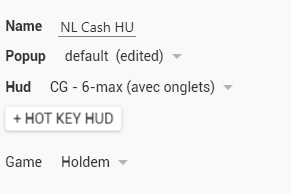
Mettons notre HUD à la place du HUD minimaliste par défaut : cela est utile même si nous ne nous spécialisons pas en HU (lorsque la table de 6-max se vide jusqu’à ne plus avoir que 2 joueurs).
Il s’agit donc maintenant pour nous de créer autant de ‹ Game Type › que de limites et formats que l’on veut discriminer (players in hands, table size, Big Blind size) notamment en distinguant la zoom (/fast) des tables standards (les stats seront là aussi légèrement différentes de par le style de jeu du field).
Il faut garder à l’esprit plusieurs points sur le mode de fonctionnement de ‹ Game Type › pour les statistiques.
H2N détermine dans quelle catégorie de ‹ Game Type › tombe une main (pour affichage du HUD IG et dans le replayer ainsi que pour le calcul des statistiques) en fonction de l’ordre de déclaration de ces ‹ Game Type › dans la configuration (en plus des critères des ‹ Game Type ›).
Voyons cela concrétement.
Nous décidons ici de déclarer toutes les limites et tous les formats dans le bon ordre.
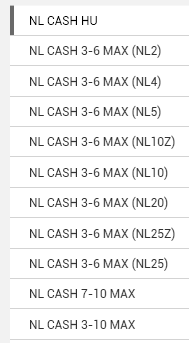
Il faut comprendre la configuration comme : si la main n’est pas une main de HU, et si la main n’est pas une main de NL2 6-max, et si la main …
Il faut donc mettre la configuration de HU en premier et celle de 7-10max en dernier : en intermédiaire, ça n’a pas trop d’importance (sauf la zoom qui doit être avant la standard pour une même limite) mais gardons un ordre logique.
Pourquoi garder ‹ NL CASH 3-10 MAX › ?
Pour deux raisons :
- vérifier quelles sont les mains qui passent les filtres précédents.
- revenir facilement à la configuration initiale avec les statistiques consolidées (au prix de la reconstruction des statistiques toutefois). Nous allons y revenir.
Nous pouvons choisir de simplifier la configuration en regroupant plusieurs limites par exemple (NL2/NL4/NL5 en ‹ nanolimites ›).
Par contre il n’est pas possible de discriminer par limite qui se recouvrent.
![]()
Correspond à la NL2. Vous pouvez changer la borne supérieure (0.05 pour aller jusqu’en NL5).
Mais il n’est pas possible d’avoir des découpages genre NL2-NL50 et NL10+ en même temps (du moins dans la même base) à cause du fonctionnement des filtres : les mains de NL10 tomberont dans le premier filtre.
Ajoutons la NL2
![]()
N’oubliez pas de changer ‹ Popup ›, ‹ Hud ›, ‹ Players in hand ›, ‹ Table size › et ‹ Big Blind size ›.
Nous n’avons pas pousser le vice jusqu’à changer le profil d’un reg suivant la limite mais il faut savoir que c’est possible.
Procédons de même pour toutes les limites et formats.
Pour la configuration, il n’est pas possible de dire que l’on veut uniquement du ‹ standard › (excluant la zoom) …
… alors c’est vraiment l’ordre des ‹ Game Type › qui compte (il faut effectuer un glisser-déplacer pour réordonner les configurations).
Créons le ‹ Game Type › pour les quelques mains de full ring jouées.
Nous ne faisons pas de distinguo par limite puisque notre format principal est le 6-max et le principal intérêt est de ne pas polluer les statistiques de 6-max avec celles du full ring.
A noter que du coup, la création des statistiques spécifiques 6-max effectuée précédemment n’est plus nécessaire avec cette approche (sauf quand nous voulons revenir aux statistiques consolidées).
Laissons en dernier la configuration par défaut.
Si jamais nous voulons revenir à la situation par défaut, il faut et il suffit de mettre une room lambda dans la configuration de toutes les autres configurations que nous avons créé (et reconstruire les statistiques)
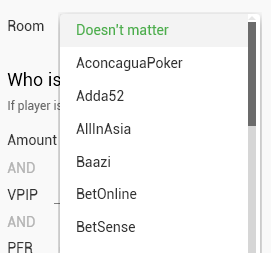
Maintenant que tout est en place, il faut reconstruire les statistiques.
Il y a un effet de bord à ce changement de configuration : les HUD doivent être repositionnés manuellement pour chaque nouvelle configuration.
Pour éviter de le faire IG, je vous conseille d’ouvrir le replayer d’une main de chaque limite et de repositionner les HUD dans le replayer (c’est désagréable de devoir le faire IG).
Apparemment le repositionnement est défini par room (ce qui est logique) et donc si on multi-room, on risque de quand même devoir faire une partie du travail IG.
Après reconstruction des stats, depuis l’écran d’accueil, double-cliquons sur un Villain (ou nous même).
Nous avons maintenant les statistiques par limite pour le popup par defaut (choisi lors de la reconstruction des stats) …
… et l’information telle qu’elle s’affichera pour le IG ou dans le replayer pour le popup.
Pour changer de popup, il suffit de changer de ‹ Profile ›.
Pour avoir les stats du HUD, il faut ouvrir une main de la limite recherchée par exemple depuis ‹ report › et ouvrir le replayer : nous aurons les statistiques de Villain pour la limite.
Nous verrons dans un prochain épisode comment obtenir les statiques de Hero par limite (car son HUD ne s’affiche pas par défaut IG et dans le replayer) mais le principe va être le même (switch profile ou game type).
La limite de cette approche, c’est qu’il n’est pas possible de filtrer les statistiques sur un autre axe que la limite, par exemple pendant une période de temps. Les filtres disponibles depuis ‹ reports › par exemple, vont filtrer les mains mais les statistiques resteront lifetime (ou du moins déterminées lors de la reconstruction des stats).
Il est juste possible de jongler avec la période lors de la reconstruction des statistiques mais ce n’est pas pratique puisque limité aux 12 derniers mois et reconstruire les stats prend du temps.
Dans le prochain épisode nous reviendrons plus précisément sur l’étude des propres stats de Hero maintenant que nous savons comment discriminer les statistiques par limite.
Hello @yvan161 j ai h2n depuis 1 an et demi maintenant. Pas grand chose a redire ( je joue en micro) sur la version gratuite. Seul regret. Impossibilite a ma connaissance de venir hors session pour voir les mains jouees par un vilain. Il y a eu une montee de version y a environ 6 mois qui rend la gratuite moins interressante. Sinon pas trop complique a utilise et bon supportclient.
Salut,
tu peux toujours choisir n’importe quel Villain comme étant ‹ Hero › et donc avoir les mêmes informations que pour toi-même.
Par exemple, dans ‹ Sessions ›, tu choisis ton Villain et tu vois les mains qu’il a jouée comme si c’était toi.
Bien vi
Merci @yvan161 pour tout ce travail fourni , vraiment !
Petit autre sujet, j ai remarqué que H2N traqué mes tables ou je suis en attente de poser la BB, il arrive a catch les données sans l histo HH. J ai fais le test aussi simplement en ouvrant une table sans m asseoir, les vilains apparaissent dans la home page de H2N, il track 6 mains des vilains. Si t as des infos la dessus , car ça fait un peu data mining je trouve ( a treeees faible usage  )
)
Salut et merci.
Je n’ai pas remarqué cela jusqu’ici, je vais y prêter attention.
Tu joues sur quelle(s) room(s) ?









































